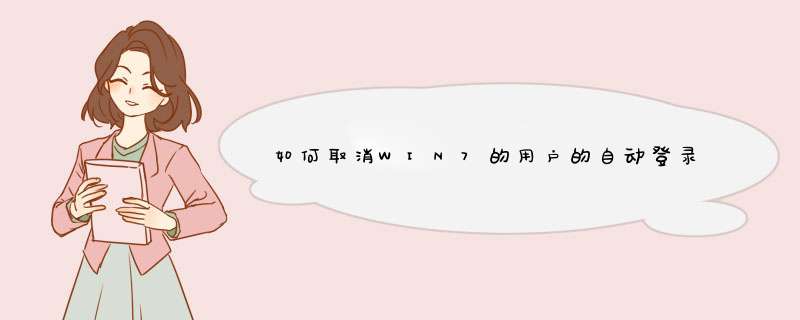
方法一:
1. 在开始菜单搜索框输入 “netplwiz” 按回车,打开高级用户控制面板;亮漏
2. 在高级用户控制面板中,取消对“要使用本机,用户需输入用户名和密码(E)”项的勾选;
3. 输入默认登录系统的用户名和密码,点击确定即可。
方法二(注册表修改):
开始,运行,输入“regedit”,回车;
依次找到“HKEY_LOCAL_MACHINESOFTWAREMicrosoftWindows NTCurrentVersionWinlogon”项;毕键态
在右边的窗口中创建字符串值:“AutoAdminLogon”,并将其值设为“1“(值为1时启用自动登陆功能,为0时禁用自动登录功能)
创建字符串值:“DefaultUserName”,将其键值修改为登录时所用的用户名。手源
创建字符串值:“DefaultPassword”,将其键值修改为登录时的密码(对应用户名)即可。
1、在电脑任务栏上,进行单击,即可找到管理器项,点击启动。
2、打开管理界面后,可看到当前正在使用的应用,点上方文件,可展开选项,其中有运行,打开该项。
3、需要调出用户配置页,输入图示口令,点击确定,和掘漏即可直接打开对应界面。需注意命令较长,避免输错。
4、账户界面,上方必须输入名称和密码选项默认勾选,先点击一个需自动登录的用户,再取消勾选此项,点击确定。
5、这里选了第二个账户,取消了勾选,如果先取散物消上方项勾选,则会无法再选择账户,设置完成,进行确定。
6、此时d出登录信息设置界面,用户名为刚才选中的(选中可免输用户名)可更改,如果该账户有密码,只有输入,唤烂才可下次开机免输入,如只想设置选定此用户,并不想免输密码,可不输入,点击确定,即设置完成。
每次启动电脑windows7 *** 作系统总是要选择帐户,然后输入密码登录总是觉得有点麻烦,如圆敏果电脑只是自己一个人使用,那就的确没有必要每天反复输入登录密码,真要是密码设置过长哪天突然忘记了还很是麻烦。这里小编交给你一招,可以让你的Windows 7系统每次开机都自动登录进入,不再需要等待你的配腔旦密码,只需简单修改一下系统参数即可。
首先,按住Shift键在Windows 7桌面上点击鼠标右键,可以在菜单中找到“在此处打开命令窗口”的选项,点击打开命令窗口,输入以下命令行:control userpasswords2,敲回车即可打开Windows 7系统的用户帐户管理窗口。
然后在用户帐户窗口中,找到“要使用本机,用户必须要输入账户名和密码”这一个勾选项,去掉系统默认的勾选,然后点击界面下方的“应用”按钮。
设置方法如下:
开始-运行-control userpasswords2;
打开用户账号管理页面,将“要使用本机,用户必须输入用户名和密码”前面的勾去掉;
点击 应用,确定之后。会提示培扰用户输入需要自动登陆系统的账号和密码;
输入正确的用户名和密码之后,重启计算机,就不会出现需要用户手动点击用户名登陆系统了。(这里登陆的用户为管理员administrator账号。)
欢迎分享,转载请注明来源:内存溢出

 微信扫一扫
微信扫一扫
 支付宝扫一扫
支付宝扫一扫
评论列表(0条)